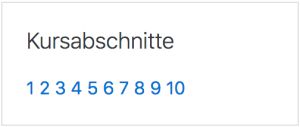Kursabschnitte-Block: Unterschied zwischen den Versionen
Aus MoodleDocs
- Blöcke verwalten
- Blockeinstellungen
- Administratorlesezeichen
- Aktivitäten
- Aktivitätsergebnisse
- Aktuelle Termine
- Barrierefreiheit prüfen
- Bearbeitungsstand
- Blogmenü
- Blog-Tags
- Community-Suche
- Eigenes Profil
- Einstellungen
- Favorisierte Kurse
- Feedback
- Flickr
- Globale Suche
- Glossareintrag
- Hauptmenü
- Kalender
- Kommentare
- Kursabschnitte
- Kursbeschreibung
- Kursliste
- Kurs abschließen
- Kursübersicht
- Lernpläne
- Letzte Badges
- Login
- Meine Dateien
- Mentoren
- Navigation
- Netzwerk-Server
- Neue Aktivitäten
- Neue Ankündigungen
- Neue Blogeinträge
- Personen online
- RSS Feeds
- Soziale Aktivitäten
- Suche in Foren
- Tags-Block
- Textblock
- Youtube-Block
- Zeitleiste
- Zuletzt besuchte Kurse
- Zuletzt genutzte Objekte
- Block FAQ
Keine Bearbeitungszusammenfassung |
|||
| (4 dazwischenliegende Versionen von einem anderen Benutzer werden nicht angezeigt) | |||
| Zeile 3: | Zeile 3: | ||
Der Block [[Kursabschnitte-Block|Kursabschnitte]] ist hilfreich auf einer Kursseite, um einen schnellen Zugriff auf einen einzelnen Themen- oder Wochenabschnitte des Kurses zu bekommen (abhängig vom [[Kursformate|Kursformat]]). | Der Block [[Kursabschnitte-Block|Kursabschnitte]] ist hilfreich auf einer Kursseite, um einen schnellen Zugriff auf einen einzelnen Themen- oder Wochenabschnitte des Kurses zu bekommen (abhängig vom [[Kursformate|Kursformat]]). | ||
[[Image:kursabschnitte.jpg]] | [[Image:kursabschnitte.jpg|300px]] | ||
Wenn es im Kurs sehr viele Kursabschnitte gibt, zeigt der Block nur jeden 2., 3., 4. Abschnitt an (das hängt von den Einstellungen ab, die die Moodle-Administration unter Block ''[[Einstellungen-Block|Einstellungen]] > Website-Administration > Blöcke > Kursabschnitte'' vorgenommen hat). | Wenn in den Einstellungen des Blocks die Einstellung ''Abschnittsname anzeigen'' gewählt ist, erscheint nebst der Abschnittnummer auch noch der Abschnittsname. | ||
Wenn es im Kurs sehr viele Kursabschnitte gibt, zeigt der Block nur jeden 2., 3., 4. Abschnitt an (das hängt von den Einstellungen ab, die die Moodle-Administration unter dem Menupunkt ''Website-Administration'' (oder im Block ''[[Einstellungen-Block|Einstellungen]] > Website-Administration'')'' > Blöcke > Kursabschnitte'' vorgenommen hat). | |||
==Block systemweit konfigurieren== | ==Block systemweit konfigurieren== | ||
*Melden Sie sich als Administrator/in an. | *Melden Sie sich als Administrator/in an. | ||
*Klicken Sie im Block ''[[Einstellungen-Block|Einstellungen]] > Website-Administration > Blöcke > Kursabschnitte''. | *Klicken Sie den Menupunkt ''Website-Administration'' (oder im Block ''[[Einstellungen-Block|Einstellungen]] > Website-Administration'')'' > Blöcke > Kursabschnitte''. | ||
*Nehmen Sie die gewünschten Einstellungen vor: ''Untere Grenze'' gibt an, für welche Anzahl von Kursabschnitten die Einstellung ''Schrittweite'' gelten soll. ''Schrittweite'' gleich ''5'' bedeutet z.B., dass nur | *Nehmen Sie die gewünschten Einstellungen vor: ''Untere Grenze'' gibt an, für welche Anzahl von Kursabschnitten die Einstellung ''Schrittweite'' gelten soll. ''Schrittweite'' gleich ''5'' bedeutet z.B., dass nur jeder fünfte Kursabschnitt verlinkt wird. Sie können zwei verschiedene untere Grenzen und zwei zugehörige Schrittweiten angeben. | ||
*Speichern Sie Ihre Änderungen. | *Speichern Sie Ihre Änderungen. | ||
| Zeile 18: | Zeile 20: | ||
[[en:Section links block]] | [[en:Section links block]] | ||
[[fr:Liens vers sections]] | |||
[[es:Bloque de enlaces de sección]] | |||
Aktuelle Version vom 20. April 2022, 09:05 Uhr
Der Block Kursabschnitte ist hilfreich auf einer Kursseite, um einen schnellen Zugriff auf einen einzelnen Themen- oder Wochenabschnitte des Kurses zu bekommen (abhängig vom Kursformat).
Wenn in den Einstellungen des Blocks die Einstellung Abschnittsname anzeigen gewählt ist, erscheint nebst der Abschnittnummer auch noch der Abschnittsname.
Wenn es im Kurs sehr viele Kursabschnitte gibt, zeigt der Block nur jeden 2., 3., 4. Abschnitt an (das hängt von den Einstellungen ab, die die Moodle-Administration unter dem Menupunkt Website-Administration (oder im Block Einstellungen > Website-Administration) > Blöcke > Kursabschnitte vorgenommen hat).
Block systemweit konfigurieren
- Melden Sie sich als Administrator/in an.
- Klicken Sie den Menupunkt Website-Administration (oder im Block Einstellungen > Website-Administration) > Blöcke > Kursabschnitte.
- Nehmen Sie die gewünschten Einstellungen vor: Untere Grenze gibt an, für welche Anzahl von Kursabschnitten die Einstellung Schrittweite gelten soll. Schrittweite gleich 5 bedeutet z.B., dass nur jeder fünfte Kursabschnitt verlinkt wird. Sie können zwei verschiedene untere Grenzen und zwei zugehörige Schrittweiten angeben.
- Speichern Sie Ihre Änderungen.
Block hinzufügen
- Schalten Sie die Moodle-Seite, auf der Sie den Block hinzufügen möchten, in den Bearbeitungsmodus.
- Wählen Sie aus dem Auswahl-Menü Block hinzufügen den Block Kursabschnitte aus.